Word中2010版进行设置页码的操作使用
发布时间:2017-06-16 13:54
相关话题
我们编辑好一个word2010文档,如果需要插入页码,或者需要编辑目录,那么一定需要插入页码,一起研究一下如何设置页码。今天,小编就教大家在Word中2010版进行设置页码的操作使用。
Word中2010版进行设置页码的操作步骤
打开一个自己已经编辑好的word2010文件。如下图所示。
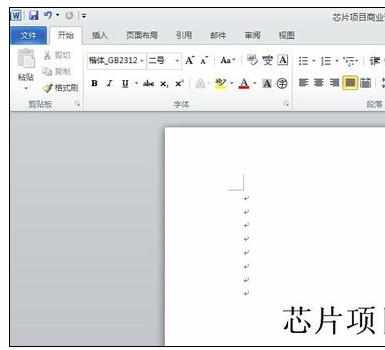
找到“插入”,在插入功能区,找到“页码”,如下图所示。
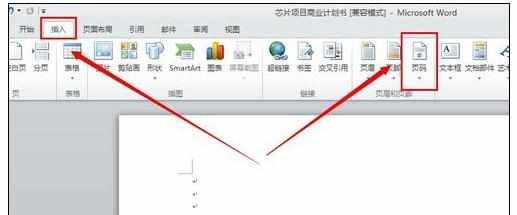
首先找到“设置页码格式”,在对话框里进行有效设置。如下图所示。
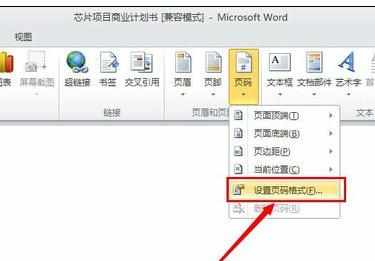
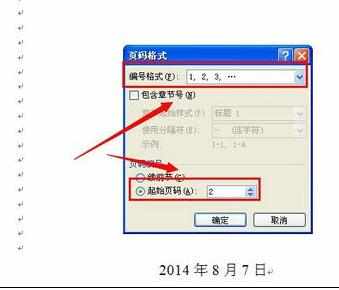
在下拉菜单中找到“页面低端”,然后选择一个适合自己的页码位置。
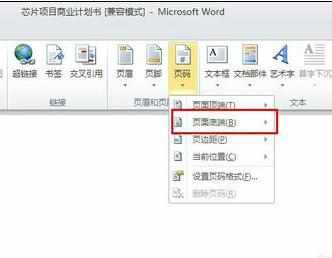
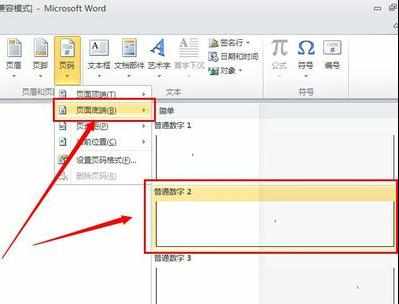
如下图,就是插入页码的具体情况了。很简单吧。
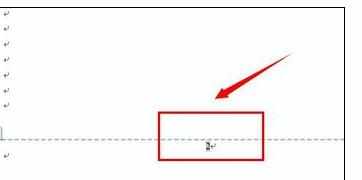

Word中2010版进行设置页码的操作使用的评论条评论